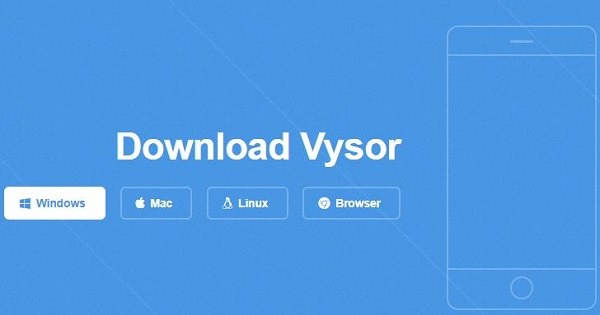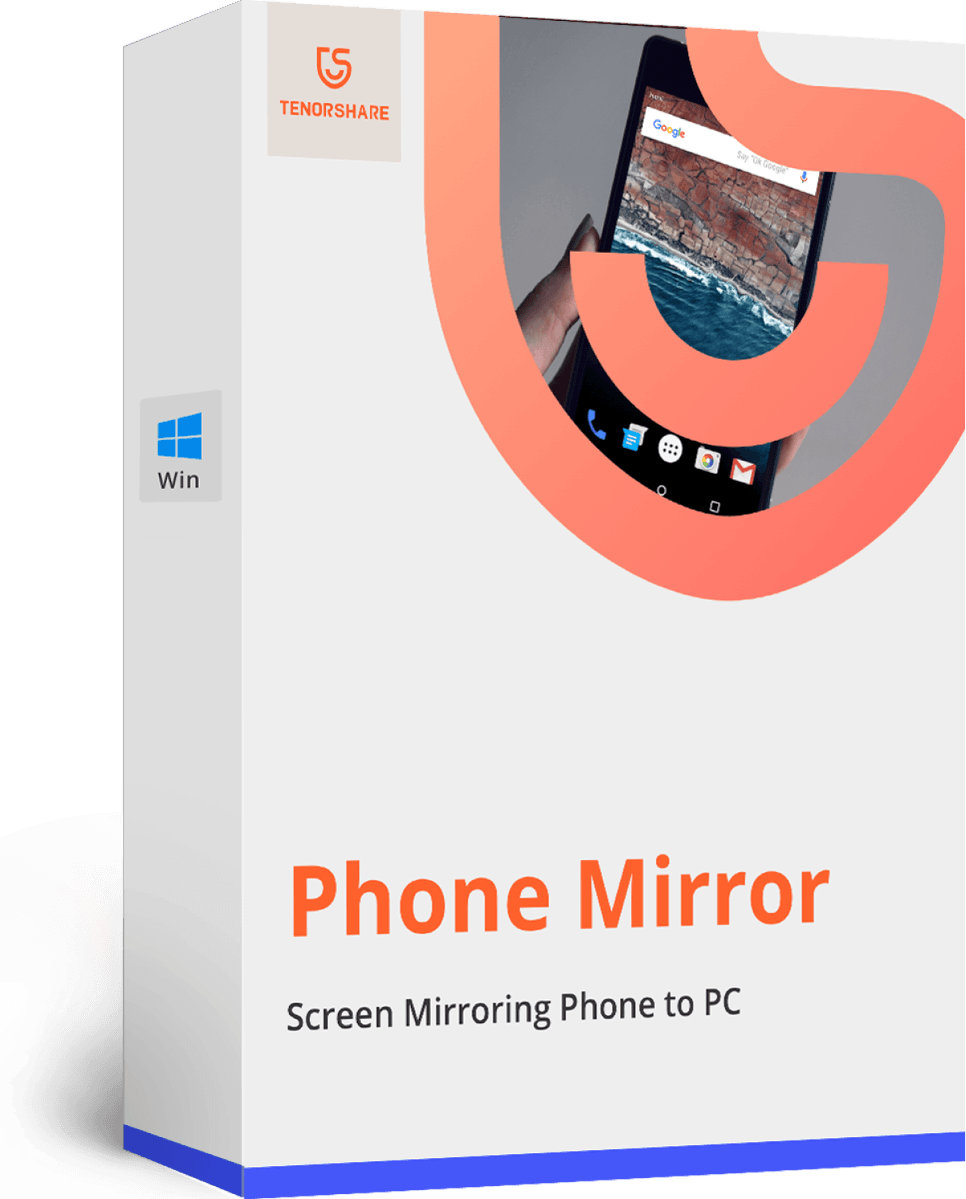Comment afficher écran Android sur PC
La mise en miroir d'écran permet de refléter ou de contrôler à distance l'écran d'Android sur un PC. Il est aussi populaire que toutes les autres discussions sur Android. Avec la mise en miroir de l'écran Android, plusieurs fichiers peuvent être partagés et les applications peuvent être appréciées d'une bien meilleure manière. Pour vous apprendre comment mettre en miroir Android sur PC, nous avons mentionné 6 moyens faciles et efficaces. Alors, commençons.
- Partie 1. comment mettre en miroir Android sur PC avec Phone Mirror hot
- Partie 2. Comment créer un miroir d'Android vers un PC avec Vysor
- Partie 3. Comment créer un miroir d'Android vers un PC avec ApowerMirror ?
- Partie 4. Comment faire un miroir d'écran d'Android vers un PC avec Mobizen
- Partie 5. Comment faire un miroir d'écran d'Android vers un PC avec AirDroid ?
- Partie 6. Comment faire un partage d'écran d'Android vers un PC avec LetsView
Partie 1. la meilleur façon d'afficher écran Android sur PC via USB
Êtes-vous à la recherche d'un logiciel pour mettre en miroir Android sur un PC ? Alors voici Phone Mirror de Tenorshare. C'est l'une des meilleures applications de miroir d'écran pour Android vers PC. Avec son aide, vous pouvez contrôler l'écran de votre téléphone portable depuis votre PC. Il vous permet de jouer aux jeux, de faire des captures d'écran, d'enregistrer l'écran, de regarder des vidéos, etc. Toutes les fonctions de base sont gratuites et peuvent être essayées par les utilisateurs.
Voici comment utiliser Phone Mirror pour créer un miroir d'écran Android sur PC en 3 étapes.
Tout d'abord, téléchargez et lancez Phone Mirror sur votre PC Windows. Il n'est pas nécessaire d'installer des applications sur l'appareil Android.
Connectez votre téléphone Android au PC avec un câble USB. Et suivez les instructions pour activer le débogage USB.

Ensuite, vous verrez le bouton miroir disponible sur l'écran comme ci-dessous. Cliquez dessus pour lancer la mise en miroir.

Votre écran Android s'affichera alors immédiatement sur le PC. C'est fait !

D'autres façons de caster Android sur PC
Partie 2. Comment partager écran Android sur PC avec Vysor
La deuxième façon de mettre en miroir Android sur PC est Vysor. Vysor est un outil efficace pour afficher l'écran d'Android sur le bureau, afin que vous puissiez utiliser des applications, jouer aux jeux Android ou contrôler votre téléphone sur l'ordinateur. Il prend également en charge la mise en miroir de l'écran de l'iPhone et est compatible avec tous systèmes d'exploitation.
Téléchargez et installez Vysor sur votre téléphone Android et PC.

- Connectez à présent votre appareil Android à l'ordinateur. La prochaine étape consiste à autoriser l'accès au débogage USB.
- Ouvrez alors l'application Vysor et choisissez "Find Device" pour détecter votre téléphone Android. Vous pouvez alors commencer à créer un miroir.
Vysor a une application Chrome, vous pouvez donc l'installer sur le Chrome store. Toutefois, pour les utilisateurs de Windows, vous devez installer le pilote ADB pour une étape supplémentaire.
Partie 3. Comment dupliquer écran Android sur PC avec ApowerMirror
Nous en arrivons maintenant à ApowerMirror pour mettre en miroir l'écran d'Android sur le PC. Outre la mise en miroir d'écran Android, il offre également des fonctionnalités supplémentaires telles que la prise de captures d'écran, l'enregistrement d'écran, l'ajout de notes, et bien d'autres encore. Il permet à l'utilisateur de mettre en miroir un téléphone Android sur un PC via Wifi ou via USB.
Suivez les procédures suivantes pour apprendre comment créer un miroir d'Android sur un PC à l'aide de cette application.
- Téléchargez et installez l'application ApowerMirror sur votre PC et votre téléphone Android.
- Connectez votre ordinateur au même réseau WiFi que votre appareil Android. (Vous pouvez également vous connecter à l'aide d'un câble USB si vous souhaitez procéder sans WiFi. Dans ce cas, vous devez également autoriser le débogage USB).
Ouvrez l'application ApowerMirror sur votre téléphone et tapez sur l'icône "Mirror". Choisissez votre option PC et Démarrez.

- Une fois la connexion réussie, vous pouvez profiter de tous les avantages de la mise en miroir d'un appareil Android sur un PC.
Partie 4. Comment diffuser écran d'Android sur PC avec Mobizen
La mise en miroir Mobizen permet à un utilisateur de mettre en miroir l'écran d'Android sur un PC via un navigateur Web ou une application. En outre, il offre une expérience de streaming instantané de photos et de vidéos sur un grand écran de manière pratique. Avec Mobizen, vous pouvez facilement mettre en miroir Android sur PC.
- Tout d'abord, l'application PC Mobizen Mirroring doit être téléchargée et installée.
- Après avoir lancé l'application PC et vous être connecté à votre compte, choisissez le mode sans fil/USB et connectez-vous.
- Vérifier ensuite votre appareil avec la vérification en 2 étapes qui n'est applicable que dans le cas d'une connexion sans fil.
Appuyez sur le bouton "Vérification en 2 étapes" qui apparaîtra sur l'écran de votre mobile. Entrez le code à six chiffres sur le clavier de l'appareil obtenu sur le PC.

- Appuyez simplement sur démarrer et laissez le reste de la tâche se faire automatiquement.
Partie 5. Comment afficher écran d'Android sur PC avec AirDroid
AirDroid est la 5e application de miroir d'écran Android. Elle permet à un utilisateur de gérer et d'accéder sans fil à son smartphone depuis Mac, Windows ou le Web. AirDroid permet également à un utilisateur de contrôler sans fil son appareil. Il n'est pas nécessaire de rooter l'appareil Android/iOS.
Suivez les étapes suivantes pour créer un miroir d'écran Android vers un PC à l'aide d'AirDroid.
- Téléchargez l'application AirDroid Personal sur votre smartphone. Ensuite, connectez-vous à votre compte AirDroid.
- Visitez AirDroid Web en utilisant votre PC. Connectez-vous à nouveau à votre compte et sélectionnez votre appareil.
Appuyez sur l'icône "Mirroring". Le reste de la procédure sera automatique. Vous pourrez bientôt profiter des avantages de la mise en miroir de l'écran Android.

Partie 6. Comment partager l'écran d'un appareil Android vers un PC avec LetsView
LetsView est une excellente application gratuite de partage d'écran compatible avec plusieurs plates-formes, notamment Android, Windows, Mac, les appareils iOS et la télévision. Même s'il s'agit d'une application gratuite, elle offre des fonctions de tableau blanc, de plein écran et de capture d'écran avec une expérience conviviale. Néanmoins, elle ne peut pas contrôler le téléphone depuis un PC. Il suffit de suivre les étapes suivantes pour effectuer un partage d'écran en utilisant cette application.
- Téléchargez et installez les versions correspondantes de LetsView pour votre smartphone et votre ordinateur.
- Connectez votre ordinateur et votre appareil Android à la même connexion WiFi.
Lancez l'application LetsView Android, puis sélectionnez le nom de votre ordinateur.

- Sélectionnez l'option "Phone screen mirroring". Enfin, cliquez sur "Start Now" pour créer un miroir de votre téléphone Android sur votre ordinateur.
Conclusion
La mise en miroir de l'écran d'Android vers le PC offre de nombreux avantages. Par exemple, il vous permet de faire du streaming, de regarder des films, de jouer aux jeux et de prendre part à d'autres activités de ce type sur des écrans plus grands. Pour ceux qui recherchaient le guide le plus récent pour la mise en miroir d'Android sur PC, nous avons expliqué en détail certaines des meilleures plates-formes en la matière, à savoir Tenorshare Phone Mirror. Pour toute autre question, vous pouvez toujours nous contacter.
- Afficher écran Android sur PC sans délai
- Contrôler directement les appareils Android à partir du PC
- Caster jusqu'à 5 appareils Android en même temps
- Prendre des captures d'écran et des enregistrements de l'écran Android sur PC en haute qualité
- Partager du contenu entre mobile et PC
- Tenorshare 4uKey permet de supprimer le code d'accès au temps d'écran sans perte de données.
- Tenorshare New Release : iAnyGo - Changer la position GPS sur iPhone/iPad/Android en un seul clic.
- Tenorshare 4MeKey : Supprimer le verrouillage d'activation iCloud sans mot de passe/identifiant Apple. [Compatible avec iOS 16.7]

Tenorshare Phone Mirror
Miroir de Téléphone N°1 pour Android & iOS
Facile, Stable & Haute Définition